財務システム
(ERPシステム等の)財務システムとの統合を設定するには、次のような役職が必要となります。
- 統括システム管理者
Almaの受入には、資料の発注とベンダーからの資料の受け取りが含まれ、注文処理とベンダーからの請求書の処理を行います。これらが取引先機関の財務システムで管理されている場合、取引に関する情報は、これらの外部システムからAlmaにインポートするか、またはAlmaからこれらのシステムにエクスポートする必要があります。このようにして、資金と注文に関する財務情報は、外部システムと定期的に同期されます。
Almaと財務システム(XSDおよびXMLサンプルを含む)の統合の詳細については、 https://developers.exlibrisgroup.com/alma/integrations/financeを参照してください。
財務システムへのエクスポートおよび同システムからのインポートを設定するには、システムのFTP接続を設定し、実行するアクションの統合プロファイルを作成します。統合プロファイルを作成することにより、スケジュールで自動的に実行するジョブや、手動で実行できるジョブを定義できます。
ジョブがスケジュールされている場合は、作業の監視ページのスケジュールタブ(がスケジュールされたジョブの表示を参照)に表示されます。ジョブは、 ジョブの実行時または実行後に作業の監視ページの[実行中] タブまたは[履歴] タブにも表示されます。ジョブは次のとおりです。
- 支払い確認のインポート- プロファイル使用のERPインポート<integration profile> 支払い確認をERPからAlmaへインポート。これにより、Almaは支払済みアイテムをワークフローの次のステップに移動できます。
- 支払い請求書のエクスポート- プロファイルを使用したERPエクスポート<integration profile> 請求書をAlmaからERPへエクスポート。各請求書を個別のファイルにエクスポートします。請求書発行者の名前は、ファイル内のフィールドの1つに表示されます。
- 資金割当ローダー- 資金割当ローダー (「スケジュールされたジョブ」のリストではTxジョブ資金の更新と表示されています)。 最新の資金残高を財務システムからAlmaへインポート。Almaの資金割当をERPの資金割当と一致するように変更します。
- 発注(PO)のエクスポート - 発注(PO)ジョブのエクスポート(このジョブはスケジュールできません) 送信されたPOをAlmaから財務システムにエクスポートします。
- 注文明細(POL)のエクスポート - 注文明細(POL)ジョブ 完了またはキャンセルされた注文明細をAlmaから財務システムにエクスポートします。一回のジョブでエクスポートできる注文明細は最大1,000件までです。1,000件以上の注文明細がエクスポート用にマークされている場合、ジョブは最初の1,000件をエクスポートした後、ジョブレポートページに、ジョブ再実行をユーザーに示唆するアラートを書き込みます。
ジョブで接続の問題が発生した場合(たとえば、リモートシステムに到達できない、またはFTPエラーがある場合)、処理できずに残されたレコードはすべて次のジョブで処理されます。
注文と請求書のエクスポートとインポートを設定するには:
- S / FTP接続の設定での説明に従い 、Almaおよび財務システムで使用されるS / FTP接続を設定します。(サンドボックス環境または前「ライブ配信」環境で作業している場合は、Alma試行期間中に使用できるS / FTPの設定での説明に従い、必ず所属の機関用に許可されたS / FTP接続と定義されたS / FTP接続を使用してください。)
- 統合プロファイルリストページ(設定メニュー>一般>外部システム>統合プロファイル)で、統合プロファイルを追加を選択します。統合プロファイルウィザードの最初のページが開きます。
- このページで次のアクションを実行します。
- 定義するプロファイルのコードと名前を入力します。
- 統合タイプドロップダウンリストから、財務を選択します。
- S/FTP 接続タイプドロップダウンリストから、ステップ 1で定義したFTP接続の名前を選択します。
- 統合しようとしている財務システムのタイプを表示してください(Ex Librisへの情報提供のため)。これは必須です。
- システムのリストから[その他]を選択すると、[システムの説明]フィールドが開き、さらなる詳細が表示されます。
- 任意で、設定しようとしている統合の説明を入力します。
この統合タイプでは、デフォルトのチェックボックスは機能しません。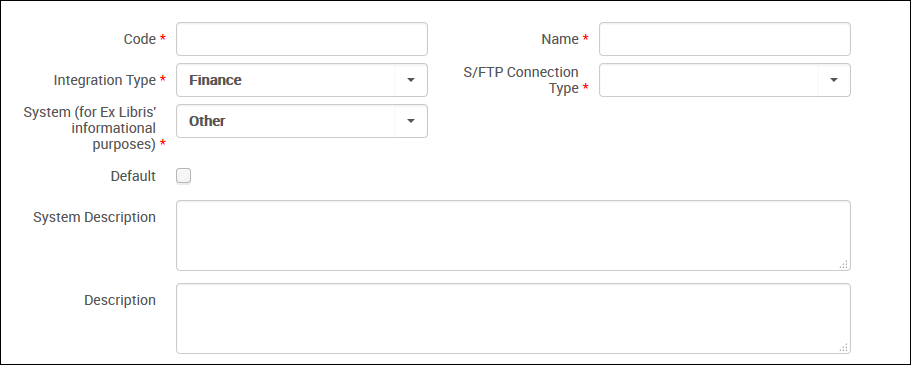 財務統合プロファイルの定義 - ページ1
財務統合プロファイルの定義 - ページ1 - 次へを選択します。ウィザードの2ページ目が表示されます。
- このページでは、以下のようなアクションを実行できます。支払い確認をインポート, 支払い請求書をエクスポート, 資金割当ローダー, 注文承認をインポート, 注文(PO)をエクスポートおよび 注文明細 (POL)をエクスポート。
- アクティブまたは 非アクティブを選択します。インポート/エクスポートジョブを実行するには、アクティブ を選択します。デフォルトでは非アクティブ が選択されています。
- 入力ファイルパス/出力ファイルパスフィールドに、S / FTP接続の作成時に指定したパスのサブディレクトリを入力します。たとえば、S / FTP接続の設定時に サブディレクトリフィールドにAlmaと指定し、出力ファイルパス に支払いを入力すると、この請求書は Alma/支払い ディレクトリにエクスポートされます。アクションがアクティブの場合、ファイルパスは必須です。 ある入力ファイルパス フィールドの値は、その他のいかなる入力ファイルパス および出力ファイルパス の値とも一致できません。
- 以下のような場合には、それぞれのジョブに固有のフィールドを設定してください。
- 資金割当ローダージョブの場合、 ファイル拡張子フィールドに、資金割当のためにインポートされているファイルの種類を.CSV形式 (.csv) または エクセル形式l (.xls).いずれかから選択してください。
- 支払い請求書をエクスポートジョブの場合、ファイルを各請求書の所有者(図書館)別に個別に分割するため、 所有者で分割を選択します。「所有者で分割」を行うと、エクスポートされたファイル名は以下のように名付けられます。<LibraryName>_<OwnershipType>…xml 。<OwnershipType>は、所有者が図書館であればLBR、その他の機関であれば INT と示されます。たとえば、 BC01_LBRのようになります 。
- 注文 (PO)をエクスポート ジョブでは、次のプロセスに移る前に注文(PO)がERP承認される必要がある場合、ERP番号で統合を選択します。チェックすると、ERP番号がない場合、注文(PO)はERPにエクスポートされます。その後、注文(PO)は発注承認をインポートジョブを使用して、Almaに再インポートされます。オフにすると、注文(PO)はERPに送信されると同時にベンダーに直接送信されます。
- スケジュールドロップダウンリストから、事前定義されたスケジュールオプションを選択します。未スケジュールを選択すると、請求書のインポート/エクスポートジョブは、(実行を選択することにより)手動で開始した時のみ実行されます。詳細については、財務ジョブを手動で実行するにはを参照してください。ここでは注文 (PO)をエクスポート ジョブはスケジュールされていないことに留意してください。 注文(PO)をERP /ベンダーに送信する準備ができれば、ジョブはいつでも実行できます。
- 保存を選択します。設定した統合プロファイルは、統合プロファイルリストに表示されます。ジョブをスケジュールした場合、ジョブの監視ページに表示されます。
エクスポート・ジョブを実行するには、最初に提出チャネルとともに InvoicePaymentLetterレターをアクティブにする必要があります。 レターの有効化/無効化を参照してください。
- [統合プロファイルリスト]ページで、プロファイルを見つけ、アクションリストの行で編集を選択します。「一般情報」タブが表示されます。 連絡先情報 タブは現在使用できません。
- アクションタブを選択します。定義した詳細が表示されます。
- インポート、エクスポート、資金割当、または注文明細エクスポートジョブをすぐに実行するには、関連セクションで, 実行を選択します。ジョブが実行され、設定されたFTPロケーションにファイルが送信されるか、またはそこから取得されます。AlmaでEメール通知を有効にしている場合、Eメールで通知を受け取ります。 支払い請求書をエクスポートジョブでは、XSDバージョン1が要求されない限り、 更新されたXSDフォーマットを使用 フィールドはそのままにします。XSDのバージョンの詳細については 、https://developers.exlibrisgroup.com...ations/financeを参照してください。注文(PO)のエクスポートを手動で実行するには、発注 (PO)をエクスポートセクションで、失敗したオーダーを再実行するを選択します。それまでに失敗したすべての注文がエクスポート用に送信され、ページの上部に確認メッセージが表示されます。
ジョブのステータスや、処理中のファイルの数などを表示するには、 実行中のジョブを表示 や完了ジョブの表示を参照してください。
財務ジョブにおける 正常に完了のステイタス表示は、必ずしも請求書が正常にインポート/エクスポートされたということを意味するものではありません。そうではなく、単にジョブがエラーなしで完了したということを意味します。

